Entendiendo los resultados de búsqueda en Edvisor
Descubre cómo interpretar correctamente los resultados de búsqueda y aprende a utilizar los filtros avanzados para refinar tu búsqueda de manera efectiva.
Tras completar tu búsqueda y hacer clic en el botón de buscar, verás los resultados de cursos que coinciden con los criterios que introdujiste. Puedes editar tus criterios de búsqueda en cualquier momento desde esta ventana.

Dentro de los resultados de búsqueda, tienes diferentes opciones para explorar la información y reducir tu búsqueda hasta encontrar los programas exactos que estás buscando para tus estudiantes:
Filtros de Búsqueda Avanzados
En la columna del lado izquierdo, encontrarás filtros adicionales que te permiten afinar aún más tus resultados. Puedes filtrar por:
- Rango de precios
- Tipo de visado
- Programas con protección EdCover.
- Tipo de curso
- Si la escuela pertenece a la asociación IALC.
- Horas por semana
- Campus
ℹ️ Estos filtros pueden variar dependiendo de los resultados que se estén mostrando.
Resultados de Búsqueda
Cambiar la Moneda
Todos los precios se muestran en la moneda local y en una moneda secundaria que puedes personalizar.
Para personalizar esta moneda secundaria, simplemente haz clic en el filtro de moneda en la parte superior derecha de tus resultados de búsqueda.
ℹ️ La moneda que selecciones también afectará a los filtros de precios en la columna del lado izquierdo.
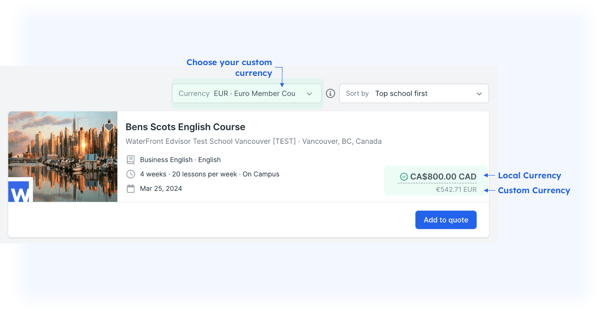
Ordenar resultados
Puedes ordenar tus resultados por precio en orden ascendente, precio en orden descendente, o por las mejores escuelas.
Simplemente haz clic en el filtro 'Ordenar por' en la parte superior de los resultados de búsqueda.
.png?width=550&height=289&name=Sort%20Results%20(1).png)
Explora los detalles del programa
Al hacer clic en el Nombre del Programa, tendrás acceso a información detallada sobre ese programa específico (incluyendo su descripción, requisitos y horario), así como información sobre el campus de la escuela que lo ofrece (esto incluye la descripción de la escuela, puntos destacados, mezcla de nacionalidades, fotos, videos, comodidades y premios).

Dentro de la tarjeta de resultados de búsqueda, también puedes ver información adicional como el tipo de programa, campus, ubicación y duración.
ℹ️ Esta información proviene directamente del proveedor de la escuela. Su precisión y detalle variarán en función al contenido que la escuela ha incluido en su perfil de Edvisor.
Fechas de Inicio Disponibles
Los precios se generarán basados en la fecha de inicio que introdujiste en tu búsqueda inicial.
Al hacer clic en la fecha dentro de tus tarjetas de resultado de búsqueda, verás una lista de todas las fechas de inicio disponibles.

Precios y promociones
Al navegar por los resultados de búsqueda, notarás que los precios se muestran en varios formatos. Cada color y símbolo representa un aspecto diferente del precio o promoción, aquí está cómo interpretar lo que verás en el buscador:
 |
Negro: Indica que el precio no incluye ninguna promoción basada en los criterios de búsqueda que introdujiste. |
 |
Verde: Indica que el precio incluye una promoción activa. 💡 Hacer clic en ello te permite acceder a los detalles de la promoción. ℹ️ El precio tachado representa el precio original sin la promoción. |
| Símbolo de verificación verde: Significa que el precio está protegido por EdCover. |